Apache Cassandra je open-source distribuovaná databáze vyvinutá pro cloud computing. Poskytuje vysoce dostupnou a škálovatelnou databázovou službu bez jediného bodu selhání a bez ručního ladění.
Apache Cassandra je jednou z nejpopulárnějších databází používaných v umělé inteligenci k vytváření robotů. Díky schopnosti rychlého rozšiřování pomocí komoditního hardwaru by se Cassandra mohla stát jedním z primárních systémů pro ukládání dat, který bude pohánět budoucí zařízení pro robotickou správu dat.
Apache Cassandra je databáze NoSQL. S přidáním rozhraní Apache Thrift lze Cassandru použít k ukládání a správě dat bez použití SQL a zároveň umožňuje vývojářům používat známé protokoly pro vývoj aplikací, jako je REST a Thrift.
Cassandra byla primárně vyvinuta inženýrem Facebooku Prashant Malikem. Databáze byla pojmenována po manželce spoluzakladatele Facebooku, která zemřela při autonehodě v roce 2008. Je postavena na architektuře BigTable společnosti Google s podporou distribuce, replikace, detekce selhání a vyrovnávání zátěže pomocí Apache ZooKeeper.
V Cassandře jsou data rozprostřena mezi cluster serverů. Nemá jediný bod selhání a dokáže tolerovat ztrátu libovolného počtu strojů bez ztráty dat. V případě potřeby lze celkovou kapacitu systému jednoduše zvýšit přidáním dalších strojů. Cassandra je navržena tak, aby velmi dobře zvládala časté poruchy a svévolné ztráty stroje za cenu dostupnosti zápisu během probíhající opravy.
Použití Apache Cassandra jako databáze NoSQL má mnoho výhod. Ale může být obtížné nainstalovat a začít. V tomto tutoriálu vám ukážeme, jak začít s Cassandrou na vašem vlastním serveru Debian 11 a jak to maximálně zjednodušit.
Naučíte se, jak vytvořit cluster Apache Cassandra na vašem počítači. Také se naučíte, jak používat klientský program ‚cqlsh‘ k interakci s databází Cassandra, kterou máte nainstalovanou ve svém počítači.
Po přečtení tohoto návodu budete moci snadno nainstalovat a používat Cassandru na svém počítači.
Předpoklady
K dokončení tohoto tutoriálu budete potřebovat server Ubuntu 20.04 nebo Debian 11 s následujícími specifikacemi:
- Minimálně 2 GB RAM, 2 procesory na 2,0 GHz každý. Minimálně 40 GB místa na pevném disku pro instalaci.
- Na vašem serveru je nastaven uživatel bez oprávnění root s právy sudo.
Aktualizace systému
Nejprve se ujistěte, že máte aktuální informace, zadáním následujícího příkazu na vašem serveru.
sudo apt update -y && sudo apt upgrade -y
Dále nainstalujte potřebné balíčky požadované pro Cassandru.
sudo apt install build-essential binutils bsdmainutils gnupg2 curl -y
Instalace Java (JDK)
Dále na váš server nainstalujeme Java Development Kit (JDK).
Java Development Kit (JDK) obsahuje kompilátor a nástroje pro vývoj programů Java.
Je nutné spustit klientský program Cassandra cqlsh a tím i server Cassandra. Ve výchozím nastavení vyhledá cqlsh Java Runtime Environment (JRE) nainstalované na vašem počítači. Někdy však může být obtížné nainstalovat JRE na systémy založené na Ubuntu nebo Debianu, protože jsou nainstalovány ve výchozím nastavení.
V tomto demu nainstalujeme oficiální stabilní OpenJDK 11 JDK. OpenJDK je oficiální stabilní verze OpenJDK od společnosti Oracle a nejlepší alternativa JRE, která vás nezklame, pokud chcete použít JDK k vývoji své další skvělé aplikace.
Spusťte příkaz níže a nainstalujte openjdk-11-openjdk na svůj server.
sudo apt install openjdk-11-jre -y
Po instalaci spusťte níže uvedený příkaz a otestujte jej, abyste se ujistili, že byl nainstalován správně.
java -version
-version je vestavěný příkaz terminálu, který zobrazuje verzi Javy nainstalované ve vašem systému. Pokud vidíte číslo verze, jak je uvedeno níže, znamená to, že jste tuto sadu JDK úspěšně nainstalovali.

Instalace Apache Cassandra NoSQL DB na Debian 11
Nyní, když jsme aktualizovali náš systém a nainstalovali potřebné balíčky, jsme připraveni nainstalovat Cassandru na náš server.
Ve výchozím nastavení základní úložiště Debianu 11 Cassandru nezahrnuje. Abychom mohli nainstalovat Cassandru, budeme muset přidat oficiální úložiště Cassandra od vývojáře Cassandra.
Oficiální úložiště Cassandra obsahuje nejnovější stabilní verze Cassandry, její závislosti a její doplňky.
Spusťte příkaz níže a přidejte ověřovací klíč oficiálního úložiště Cassandra. Tento příkaz přidá ověřovací klíč oficiálního úložiště Cassandra do svazku klíčů APT vašeho systému.
Přidání ověřovacího klíče zabrání neoprávněným osobám v přidávání škodlivého úložiště, které obsahuje backdoored verzi Cassandry nebo malware. Také ověřuje, že přistupujete k oficiálnímu úložišti, a ne k úložišti, které se vydává.
curl https://downloads.apache.org/cassandra/KEYS | apt-key add -
Pokud byl ověřovací klíč úspěšně přidán, obdržíte zprávu OK.
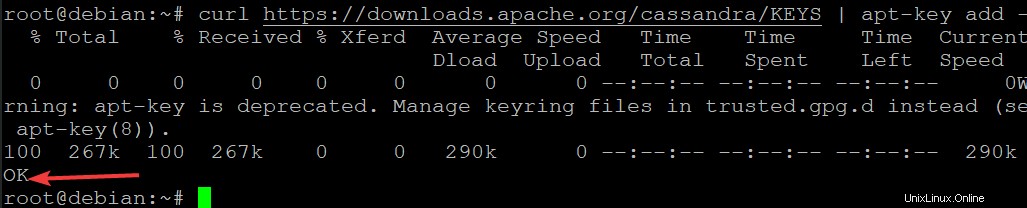
Nyní přidejte oficiální úložiště Cassandra do seznamu zdrojů APT vašeho systému. Tento příkaz přidá oficiální úložiště Cassandra do seznamu zdrojů APT vašeho systému. Klíčové informace GPG, které se používají k podepisování balíčků, jsou v tomto okamžiku automaticky získávány ze sítě klíčových serverů.
echo "deb https://downloads.apache.org/cassandra/debian 40x main" | tee -a /etc/apt/sources.list.d/cassandra.list
Po přidání oficiálního úložiště Cassandra do vašeho systému spusťte níže uvedený příkaz a aktualizujte svůj seznam zdrojů APT.
sudo apt update -y
Po aktualizaci seznamu zdrojů APT spusťte níže uvedený příkaz a ověřte, zda je oficiální úložiště Cassandra správně přidáno do seznamu zdrojů APT vašeho systému.
apt-cache policy
Získáte výstup podobný tomu níže. Můžete vidět, že úložiště je správně přidáno do seznamu zdrojů APT vašeho systému. Než přejdete k dalšímu kroku, měli byste se ujistit, že verze úložiště je ve výstupu zobrazena jako 40x.
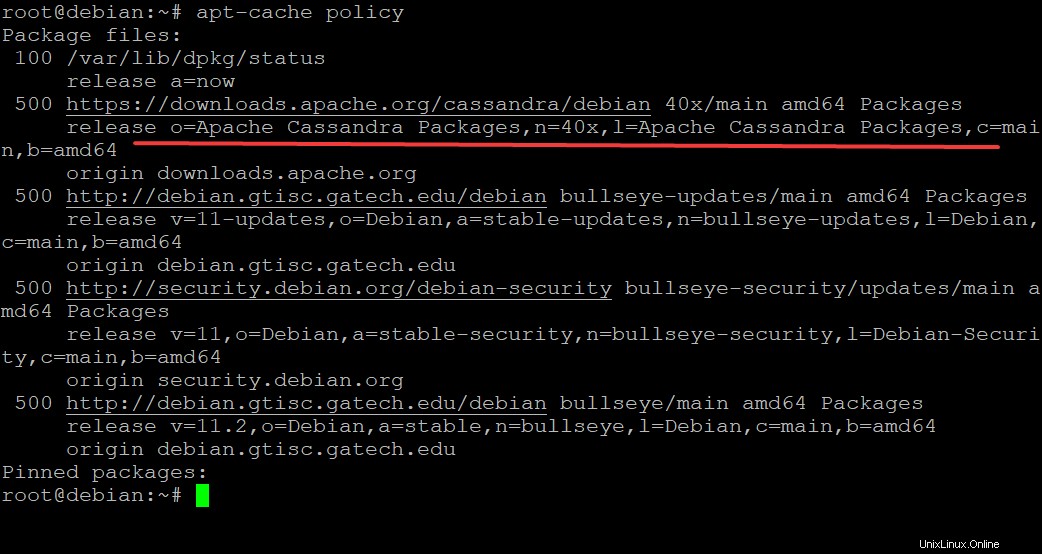
Nyní můžete Cassandru nainstalovat pomocí příkazu níže ve vašem terminálu nebo příkazovém řádku.
sudo apt install cassandra -y
Po instalaci spusťte následující příkaz a zkontrolujte, zda je Cassandra ve vašem systému správně nainstalována. Získáte stav vaší nainstalované Cassandry.
sudo systemctl status cassandra
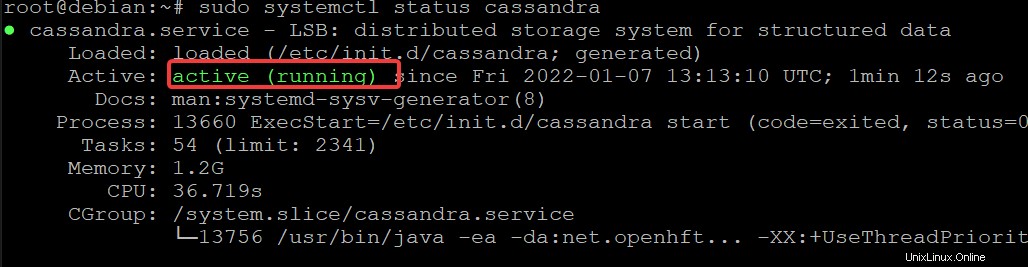
Testování Apache Cassandra
Nyní, když jste Cassandru úspěšně nainstalovali, jste připraveni ji otestovat. Začneme tedy testováním serveru Cassandra pomocí nodetool. Nodetool je nástroj, který se používá k diagnostice problémů s vaší instalací Cassandra.
Přečte informace od Cassandry o tom, jaké uzly jsou aktivní, kolik replik by mělo existovat pro každou rodinu sloupců atd. Poté vytiskne informace, které získá od Cassandry, a porovná je s tím, co byste očekávali vzhledem ke schématu. Snaží se zachytit základní konfigurační problémy.
Spusťte příkaz nodetool status a zkontrolujte chyby a varování týkající se vaší instalace.
nodetool status
Získáte výstup podobný tomu níže. Pokud nejsou žádné chyby, úspěšně jste na svůj server nainstalovali Cassandru.
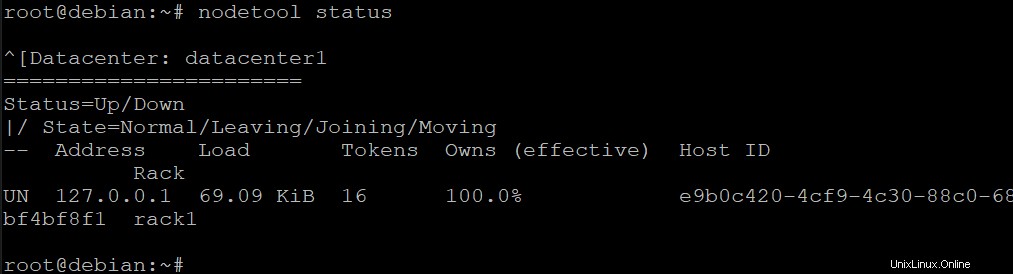
K testování Cassandry můžete také použít klienta cqlsh. cqlsh je oficiální klientský program Cassandra dodávaný s Cassandrou. V této ukázce budeme pokračovat v testování Cassandry na vašem serveru pomocí cqlsh ke změně výchozího názvu clusteru ve vašem systému. A pak znovu zkontrolujte název clusteru.
Spusťte příkaz cqlsh níže a přihlaste se ke svému serveru Cassandra.
cqlsh
Zobrazí se obrazovka podobná té níže.

Chcete-li změnit název clusteru ve vašem systému, přidejte na výzvu dotaz níže a stiskněte Enter.
Napište exit a stiskněte Enter pro ukončení cqlsh.
Otevřete /etc/cassandra/cassandra.yaml soubor v textovém editoru.
sudo nano /etc/cassandra/cassandra.yaml
Najděte cluster_name:‚Test Cluster‘ řádek a změňte název na Vitux. Uložte a ukončete soubor zadáním Ctrl + O a poté Enter a poté Ctrl + X pro ukončení.
Před

Po

Nyní, když je váš cluster pojmenován Vitux , znovu zkontrolujte název clusteru na vašem serveru.
cqlsh
Pokud vidíte, že se název clusteru v našem systému změnil na Vitux ton, znamená to, že jste úspěšně změnili název svého clusteru pomocí Cassandrina klienta cqlsh ve vašem terminálu.

Závěr
V tomto článku jsme si ukázali, jak nainstalovat Cassandru na server Debian 11. A jak otestovat instalaci přihlášením do systému pomocí cqlsh a změnou názvu clusteru z Test Cluster na Vitux. Pokud se chcete o Cassandře dozvědět více, navštivte její oficiální stránky.